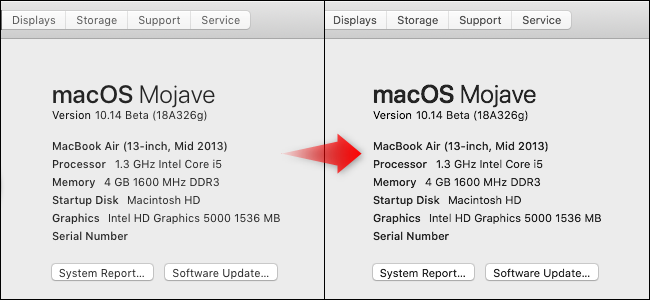
MacOS Mojave de Apple deshabilita el suavizado de subpíxeles, también conocido como suavizado de fuentes, de forma predeterminada. En una MacBook Air o una Mac de escritorio conectada a una pantalla que no sea Retina, la actualización hará que sus fuentes se vean peor.
Actualización : Hemos encontrado un método mejor que volverá a habilitar el suavizado de subpíxeles en lugar de depender simplemente del suavizado de fuentes. Abra una Terminal y ejecute el siguiente comando:
los valores predeterminados escriben -g CGFontRenderingFontSmoothingDisabled -bool NO
Cierre la sesión y vuelva a iniciarla para que los cambios surtan efecto. Gracias a Dean Herbert por informarnos de esto.
Esta es la diferencia
El suavizado de subpíxeles es un truco diseñado para hacer que las fuentes se vean mejor en pantallas de menor resolución. Sin esta función habilitada de forma predeterminada, macOS Mojave hace que el texto se vea más delgado y borroso en las pantallas que no son Retina.
(Como han notado algunos lectores con ojos de águila, el siguiente truco no habilita técnicamente el antialiasing de subpíxeles. Sin embargo, esto aumenta el peso de la fuente, lo que hace que las fuentes se vean menos irregulares y mejor en el MacBook Air y otras pantallas de baja resolución. .)
Si bien el suavizado de fuentes de subpíxeles está deshabilitado de forma predeterminada, puede volver a habilitarlo con un comando de terminal. Hay cuatro configuraciones posibles: 0 (deshabilitado), 1 (suavizado ligero), 2 (suavizado medio) y 3 (suavizado intenso).
Así es como se ven:
![]()
No recomendamos habilitar el suavizado de subpíxeles si tiene una Mac con pantalla Retina. Las fuentes deben verse bien y ser legibles en una pantalla Retina incluso sin suavizado de subpíxeles. Pero, si tiene una pantalla que no sea Retina, le recomendamos que vuelva a habilitar esta función.
Cómo habilitar el suavizado de subpíxeles
Debe ejecutar un comando de terminal para cambiar la configuración de suavizado de subpíxeles. Para abrir una ventana de Terminal, presione Comando + Espacio para abrir la búsqueda de Spotlight , escriba «Terminal» y presione Entrar. También puede abrir una ventana del Finder y dirigirse a Aplicaciones> Utilidades> Terminal.

Copie y pegue uno de los siguientes comandos en la ventana de Terminal y presione Entrar.
Suavizado de fuente claro (1):
valores predeterminados -currentHost write -globalDomain AppleFontSmoothing -int 1
Suavizado de fuente medio (2):
valores predeterminados -currentHost write -globalDomain AppleFontSmoothing -int 2
Suavizado de fuentes pesadas (3):
valores predeterminados -currentHost write -globalDomain AppleFontSmoothing -int 3
Sin suavizado de fuentes (0):
valores predeterminados -currentHost write -globalDomain AppleFontSmoothing -int 0

Cierra sesión en tu Mac y vuelve a iniciar sesión. Los cambios no se aplicarán por completo hasta que lo hagas.
No dude en probar diferentes niveles de suavizado de fuentes. Solo tendrá que cerrar sesión y volver a iniciar sesión antes de poder ver los cambios después de ejecutar cada comando.
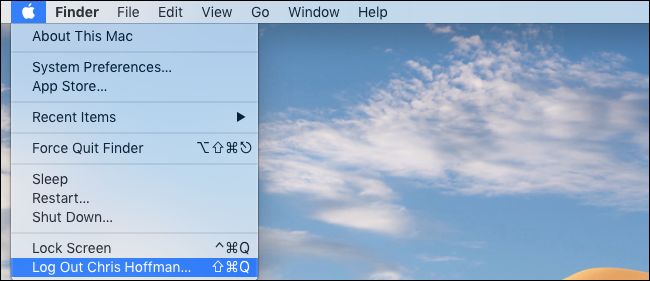
Este proceso se probó en macOS Mojave developer beta 3, también conocido como macOS Mojave public beta 2.


